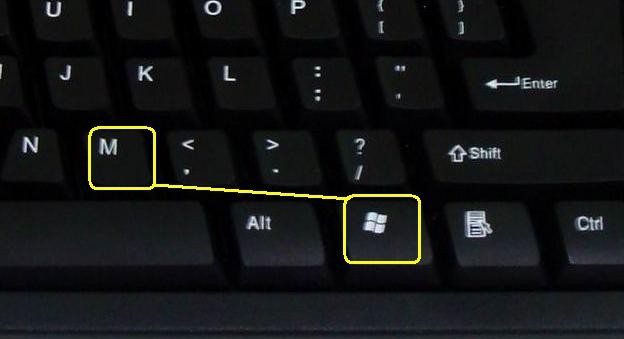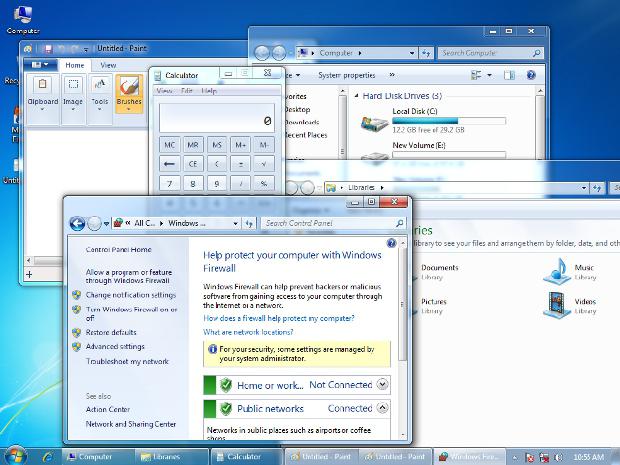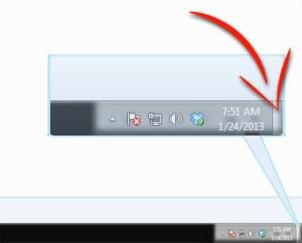Как свернуть все окна в Windows
Как свернуть все окна в Windows
Темой данной статьи будет о том, как свернуть все окна в любой версии Windows — начиная со старых Windows 95, заканчивая новейшей Windows 10. Например, на работе вы решили поиграть в игру или же посидеть на в социальных сетях, но бдительный начальник решил проверить, чем занимаются его подчиненные и перед вами возникла задача максимально быстро свернуть игру или свернуть браузер. Используя информацию из данной статьи, вы узнаете как это можно быстро сделать встроенными средствами Windows.
Универсальный способ — горячие клавиши
Начиная с Windows 98, в операционной системе появилась возможность использовать различные комбинации клавиш, с помощью которых можно сворачивать и разворачивать окна.
Одной из таких комбинаций является + D — при её активации будут свернуты все окна, включая диалоговые. При повторном нажатии данных клавиш, все окна будут восстановлены.
Существует так же комбинация клавиш + M — в таком случае будут свернуты все окна, за исключением диалоговых. Отменить сворачивание можно нажав более долгую комбинацию Shift + + M .
Windows Vista и более ранние версии
Во всех старых версиях Windows, на панели задач присутствовала «Панель быстрого запуска», где был отдельно значок, который повторял функционал горячих клавиш Win + D .
При нажатии на него произойдет сворачивание всех имеющихся окон, а при повторном все окна будут восстановлены.
Стоит отметить, что в Windows Vista иконка была перерисована, и является единственной операционной системой, где она стала выглядеть по другому.
Windows 7 и более новые версии
В отличии от предыдущих версий, таких как Windows Vista или XP, во всех новых операционных системах Windows кнопка «Свернуть все окна» отсутствует на своем привычном месте. Вместо неё для этой цели используется тонкая полоска в правой части панели задач. Выглядит это так:
Данная «полоска» полностью повторяет действия кнопки «Свернуть все окна», и доступна в операционных системах Windows 7, Windows 8 и Windows 10.
Возврат панели быстрого запуска
Если Вам нравится подход к сворачиванию окон из старых версий Windows, то в любой из новых версий можно вернуть панель быстрого запуска на её старое место. О том, что нужно для этого сделать, можно прочитать здесь.
Добавление кнопки «Свернуть все окна» на панель задач
Существует так же способ, который не потребует от вас возврат панели быстрого запуска, а позволяет просто разместить кнопку «Свернуть все окна» в любое произвольное место на панели задач. Делается
это следующим образом:
- Создаете в любом удобном для Вас месте папку с названием «Свернуть все окна» — например в папке «Документы«.
- Открываете Блокнот, и пишите туда следующий текст:
Затем, нажимаете на «Файл — Сохранить как. «. Переходим в созданную папку «Свернуть все окна», в выпадающем меню «Тип файла» выбираем «Все файлы», а в названии файла пишем Свернуть все окна.scf (имя обязательно должно быть с .scf!). 

В появившемся окне выбираем ранее созданную папку с файлом «Свернуть все окна». После этого на панели задач должна появится не активная надпись «Свернуть все окна».


Затем, нажимаем правой кнопкой по надписи «Свернуть все окна», и выбираем пункт «Вид — Крупные значки».

Так же снимаем галочки с пунктов «Показывать подписи» и «Показывать заголовок».

После этого на панели задач появится рабочая кнопка «Свернуть все окна».


Как свернуть все окна на Windows
Если у Вас одновременно открыто несколько окон, сворачивать их по отдельности муторное дело. Чтобы быстро попасть на рабочий стол Вам необходимо свернуть все окна в Windows 7, 8, XP на клавиатуре с помощью горячих клавиш или специальной кнопки, ярлыка.
Многие пользователи не в курсе, что Microsoft уже давно позаботилась о такой проблеме. Парой при работе с ПК запущенно много программ или системных элементов, например: проводник, браузеры, офис и много другого. Все они открыты в отдельном окне, чтобы добраться до нового ярлыка, проще знать горячие клавиши клавиатуры или где находится кнопка «свернуть все окна».
Горячие клавиши для сворачивания открытых окон в Windows
Использовать клавиатуру при таком раскладе самый эффективный способ. Конечно, привыкните не сразу, а после нескольких использований. Запомнить надо такие сочетания клавиш:
1. Сначала зажмите Win (клавиша с лого Windows), затем нажмите D, чтобы свернуть все окна. При этом все открытые окна минимизируются на панель задач. Далее сделайте свои действия, затем для разворачивания окон нажмите ту же комбинацию.
2. Существует альтернативный вариант, может для кого будет предпочтительнее. Нажимайте сочетание Win + M для сворачивания всех окон. А вот для восстановления придется задействовать три пальца и зажать Win + Shift + M.
3. Может кому и полезно будет, есть фишка свернуть все окна кроме активного. Используйте горячую клавишу Win + Home.
4. Если вам надо добраться до определенного окна, тогда используйте сворачивание по одному активному окну Alt + Пробел + C до тех пор, пока не доберетесь до нужного.
Операций с клавишами по работе с окнами колоссальное количество. Мы рассмотрели основные и полезные из них, надеюсь это Вам пригодится.
Сворачиваем с помощью мышки
Если вы против использования горячих клавиш, тогда пользуйтесь мышкой. Вам надо нажать на кнопку «свернуть все окна». В windows 7 и 8 она располагается в правом нижнем углу возле трея и имеет форму пустого прямоугольника.
При наведении на кнопку курсора мыши все окна становятся прозрачными, если работает опция Aero Peak. Когда вы произведете клик, все окна свернутся на windows 7, при повторном клике наоборот.
Если пространство панели задач не занято, тогда в эту область щелкните правой кнопкой и выберите «показать рабочий стол», и соответственно, «показать все окна».
В Windows XP нет в трее такой кнопки, там эту функцию выполняет ярлык. Он расположен на панели быстрого доступа рядом с кнопкой пуск.
Если вы не увидите ярлык «свернуть все окна» в Windows XP, тогда поместите его на панель задач:
1. Кликните по пустому пространству панели задач правой кнопкой, наведите (курсор) стрелку на панель инструментов и отметьте панель быстрого доступа.
2. Если при таком подходе ярлыка нет, тогда его надо сделать и поместить на панель задач:
- Создайте документ типа (.txt).
- Пропишите в нем строки:
Следующий шаг — закрепление ярлыка на панели задач. Перетащите его в область панели быстрого доступа, зажатием левой кнопки. Если ярлык не появился, кликните на двойную стрелку и выберите его.
Вполне не сложная задача свернуть все окна в Windows 7, 8, XP горячими клавишами, кнопкой или ярлыком. Если вы не совершенно владеете клавиатурой, пользуйтесь мышкой.
Как быстро свернуть все окна в Windows XP и 7
Чтобы добраться до иконок на рабочем столе, приходится сначала свернуть все окна, а открыто их может быть очень много. Кликать мышью по специальному значку на каждом окне неудобно и долго. Если в оперативной памяти загружено много ресурсоемких процессов, все происходит медленно. Надо дождаться, пока минимизируется одно окно, потом следующее и т.д. А ведь в Windows предусмотрено сразу несколько способов того, как свернуть все окна очень быстро. Если вы ими воспользуетесь, проблема с зависанием окон станет не страшна.
Горячие клавиши
Для любых версий Windows, начиная от самых древних и заканчивая современными 7 и 8, клавиши работают одинаково. Чтобы свернуть все окна, существует целых два сочетания:
где Win – функциональная клавиша с изображением фирменного флажка, а M и D – буквы в латинской раскладке. (Так же, как другие горячие клавиши, сочетания работают независимо от активной раскладки).
Как можно заметить, клавиша M находится ближе к правому краю клавиатуры, а D – к левому. Поэтому каждый может пользоваться тем сочетанием, которое удобнее в данный момент.
Для тех, кто знает английский, мнемонически этот способ можно запомнить так: M = minimize – «уменьшить», D = down – «вниз».
Расскажем еще о паре интересных сочетаний, которые, к сожалению, работают не во всех системах. Win + Home и Win + PgDown позволяют свернуть все окна, кроме активного. Такая опция тоже бывает нужна, поэтому проверьте, возможно, на вашем компьютере прием сработает.
Windows XP
Специальную кнопку «Свернуть все окна» XP показывает в панели быстрого запуска (справа от кнопки «Пуск» на панели задач). Чтобы быстро воспользоваться функцией сворачивания, не размещайте в этой панели много программ – максимум три значка, считая саму кнопку.
Если панель не отображается, включить ее следует таким образом:
- Нажмите правой кнопкой мыши поверх кнопки «Пуск».
- Остановитесь на пункте «Свойства».
- В предложенном окне выберите вкладку «Панель задач».
- Активируйте пункт про отображение панели быстрого запуска.
- Для выхода нажмите ОК или Применить.
Когда все окна свернуты, восстановить их можно повторным нажатием кнопки (с горячими клавишами так не получится).
Windows 7
Вместо того чтобы свернуть все окна, Windows 7 покажет Рабочий стол. Разница невелика, но так до настоящего времени поступали только системы семейства *nix.
Выполняющая функцию кнопка расположена на самом краю панели задач, правее часов. Так же, как в предыдущем случае, кнопку можно повторно нажать для того, чтобы привести расположение и облик окон к первоначальному виду.
Показать рабочий стол также можно, если щелчком правой кнопки открыть контекстное меню панели задач и выделить в меню искомый пункт.
В обеих версиях ОС также можно создать панель инструментов «Рабочий стол». Она содержит ссылки на все значки рабочего стола, ею можно пользоваться вместо того, чтобы сворачивать окна.
Не стоит забывать еще, что быстрый запуск существует как раз для того, чтобы не надо было переключаться на рабочий стол для открытия определенной программы. Некоторые приложения во время установки сами предлагают «прописаться» в быстром запуске, другие вы можете вставить туда с помощью средств для настройки Windows – программ-твикеров.

 Как свернуть все окна в Windows
Как свернуть все окна в Windows